Vytváranie a odstránenie databázy v Denveri

- 3811
- 322
- Metod Dula
Denver poskytuje jedinečnú príležitosť, vďaka ktorej je možné zmeniť počítač na server. Bohužiaľ, musíte sa vyrovnať s tým, že takáto stránka alebo blog bude fungovať výlučne na tomto počítači, ale takáto testovacia stránka pôsobí ako jedinečný nástroj, aby sa motory úplne porozumeli. Okrem toho vám Denver umožňuje naučiť sa, ako vytvoriť databázu. Ak ste tiež postihli túžbu vedieť, ako vytvoriť databázu v Denveri, odporúčame vám oboznámiť.

Algoritmus na vytváranie alebo odstránenie databázy v Denwer je jasný aj pre začiatočníkov.
Algoritmus akcií
Ak je vytvorenie databázy v Denwer prioritou pre vás, musíte vykonať iba niekoľko konzistentných krokov, ktoré povedú k dosiahnutiu vášho cieľa. Samozrejme budete musieť začať s tým, že by ste mali nájsť a stiahnuť program Denver samotný, aby ste ho spojili s počítačom. Až po ukončení takejto minimálnej prípravnej práce môžeme pokračovať v nasledujúcich akciách.
Vytvorenie priečinka
Otvorte „počítač“, prejdite na miestny disk C, tu nájdete priečinok webových stránok, kliknutím na ňu otvorte ho. Vo vnútri ju uvidíte niekoľko ďalších submaccentov, medzi ktorými bude tiež „domáci“ ponorka, choďte k nemu. Teraz, v tomto priestore, by ste mali nezávisle vytvoriť akýkoľvek priečinok, v ktorom má ukladanie súborov potrebné na fungovanie stránky. Konkrétne vytvárame priečinok s názvom „TestWewp.runa. To znamená, že sme už prišli s názvom stránky - http: // testwp.ruka.
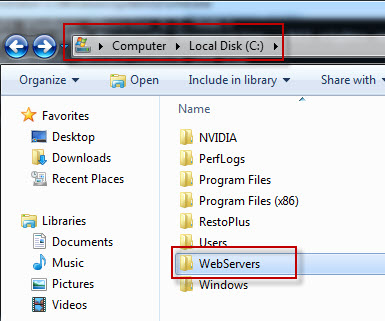
Vo vnútri vytvoreného priečinka „testwp.ru „Musíte vytvoriť ďalší priečinok, ktorého názov bude pozostávať z troch písmen w. V vytvorenom priečinku „www“ rozbaľte súbory motorov, na ktorých vaše stránky fungujú najmä WordPress.
Tvorba databázy
Zvŕšiť sa a ešte lepšie zatvorte všetky nevyužité okná. Na pracovnej ploche nájdete štítky, ktoré vytvorili program Denver. Medzi týmito skratkami nájdete servery Štart, kliknutím na ňu aktivujte tento proces. Nenechajte sa znepokojiť, že obrazovka vášho počítača je pre vás mierne desivá “. Najmä budete musieť vidieť vznikajúce čierne okná dvakrát dvakrát.
Potom otvorte akýkoľvek prehliadač a zadajte odkaz na riadok adresy - http: // www. Localhost/. Kliknutím na odkaz nájdete parameter „Utility“ na stránke, ktorá sa otvorila, sledujte, nájdete „vytvorenie nových databáz a používateľov MySQL“.
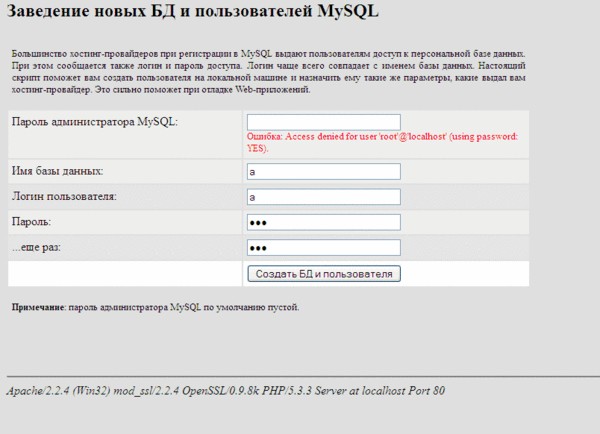
Teraz sa pred vami otvorí akýsi dotazník, ktorý bude samozrejme musieť vyplniť.
Všetky polia sú najlepšie vyplnené rovnakou frázou, ktorá zodpovedá názvu vytvorenej stránky - Testewp. Je dôležité zanechať iba prvý riadok v porovnaní s heslom správcu. Ďalej zostáva kliknutím na tlačidlo „Vytvoriť databázu a používateľa“. Vy sami si ani nevšimnete, ako program Denver reštartuje stránku sama o sebe, po ktorej bude databáza úspešne vytvorená, čo je vítaná príslušnou frázou.
Pozornosť. Ako ste videli, vytvorenie takejto základne sa ukázalo byť úplne jednoduché.Odstránenie základne
Spolu s potrebou vytvoriť databázu je potrebné rovnaké rýchle vymazanie. Z tohto dôvodu sa používatelia aktívne zaujímajú o to, ako odstrániť databázu na Denveri.
Samozrejme môžete konať štandardne a jednoducho odstrániť základňu, ale neskôr budete musieť vážne platiť za takúto vyrážku, pretože pri každom ďalšom pokuse vytvoriť novú základňu budete musieť splniť varovanie, že takýto používateľ je Už tam a podľa toho zároveň spĺňajú odmietnutie.
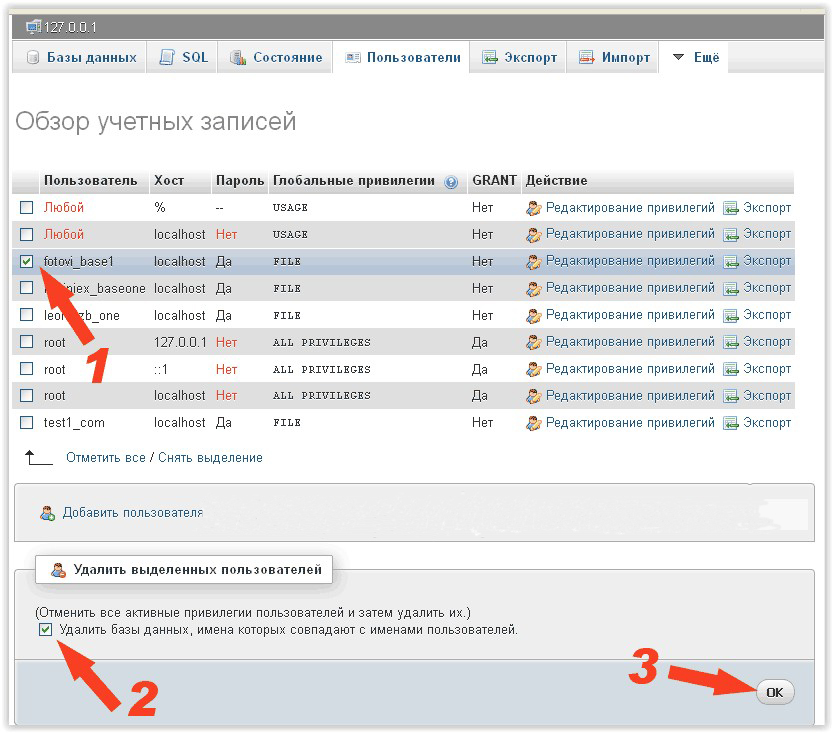
Aby sme sa netýkali takýmto technickým problémom, je dôležité sledovať inú cestu. Spočiatku v programe by ste mali kliknúť na kartu „Používatelia“, nájsť tam, čo chcete odstrániť. Ďalej, v samom spodku otvoreného okna v začiarkavacom políčku v blízkosti frázy „Odstrániť databázy, ktorých názvy sa zhodujú s názvami používateľov“ nainštalujte začiarknutie a potom kliknite na tlačidlo „OK“.
Po dokončení procesu musí byť Denver zatvorený, potom sa znovu otvorí a až potom začne vytvárať novú základňu.
Proces vytvárania a odstraňovania databázy bude teda schopný zvládnuť toho, kto aspoň raz starostlivo prečítal inštrukciu.

